
Სარჩევი:
- მარაგები
- ნაბიჯი 1: შეარჩიეთ ტექსტური რედაქტორი
- ნაბიჯი 2: შექმენით თქვენი ახალი პროექტი
- ნაბიჯი 3: შექმენით თქვენი Index.html
- ნაბიჯი 4: მიიღეთ თქვენი რუკა
- ნაბიჯი 5: დაამატეთ ვებსაიტს
- თქვენთან ახლოს ყავის მაღაზიები
- ნაბიჯი 6: გადახედვა
- ნაბიჯი 7: გახადეთ ის უკეთესი
- ნაბიჯი 8: გახადეთ ის უკეთესი Pt2
- ნაბიჯი 9: გადახედვა
- ავტორი John Day [email protected].
- Public 2024-02-01 14:41.
- ბოლოს შეცვლილი 2025-06-01 06:09.
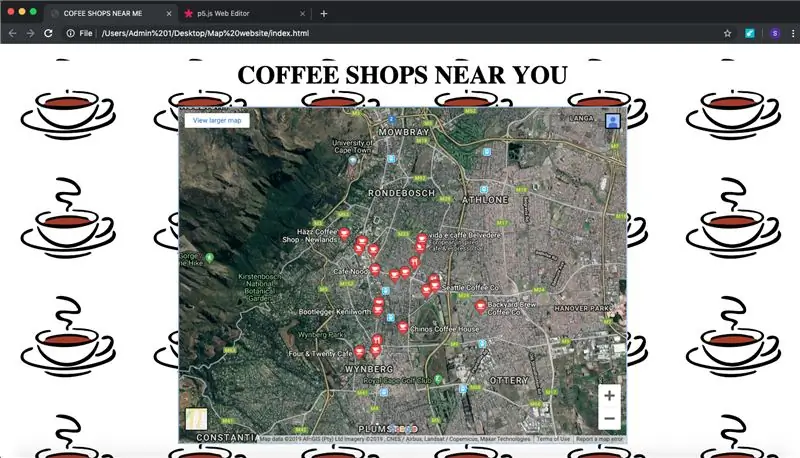
ამ ინსტრუქციებში მე გაჩვენებთ თუ როგორ უნდა გააკეთოთ მარტივი ვებ გვერდი, რომელიც აჩვენებს თქვენთან ახლოს ყავის მაღაზიებს, Google Maps, HTML და CSS გამოყენებით
მარაგები
კომპიუტერი
ტექსტური რედაქტორი (მე ვიყენებ Atom)
Wifi კავშირი
ნაბიჯი 1: შეარჩიეთ ტექსტური რედაქტორი
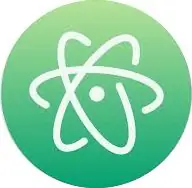
მე ვიყენებ Atom- ს, რომლის გადმოწერაც აქ შეიძლება. გადმოტვირთვისთანავე შექმენით ახალი პროექტი
ნაბიჯი 2: შექმენით თქვენი ახალი პროექტი
- გახსენით ატომი
- იპოვეთ ფაილი
- ფაილის ქვეშ დააწკაპუნეთ ახალზე
- ქვედა მარცხნივ (mac) იქნება ღილაკი ახალი საქაღალდის შესაქმნელად
- დაასახელეთ თქვენი საქაღალდე '' რუქის ვებსაიტი ''
- დააჭირეთ გახსნას ქვედა მარჯვენა კუთხეში
ნაბიჯი 3: შექმენით თქვენი Index.html
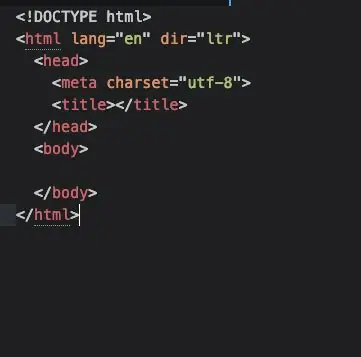
- დაამატეთ ახალი ფაილი თქვენს საქაღალდეში (ატომში მარჯვენა ღილაკით დააწკაპუნეთ საქაღალდეზე და დააჭირეთ ახალს)
- დაასახელეთ ეს ფაილი 'Index.html'
- დაამატეთ ეს ძირითადი HTML სტრუქტურა, რომელიც გამოიყენება ყველა HTML პროექტში:
ნაბიჯი 4: მიიღეთ თქვენი რუკა
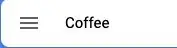
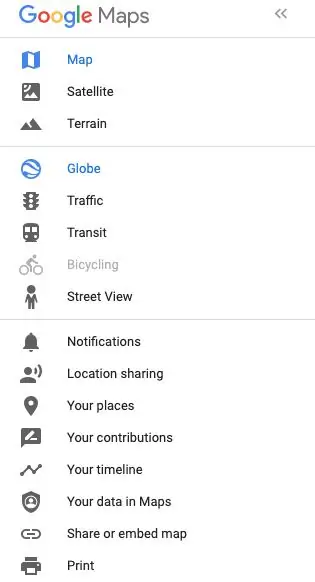
- ეწვიეთ Google რუქებს აქ: Google Maps
- მოძებნეთ ყავა
- თქვენ უნდა შეიძინოთ ყველა ყავის მაღაზია თქვენს ზოგად ტერიტორიაზე
- დააწკაპუნეთ ყავის გვერდით სამ სტრიქონზე
- იპოვეთ გაზიარება ან რუქის ჩაშენება
- აირჩიეთ ჩაშენებული რუკა
- შეარჩიეთ რუქის ზომა (მე გამოვიყენე Large) და დაასრულეთ თქვენი ადგილმდებარეობა
- დააჭირეთ HTML ასლს
ნაბიჯი 5: დაამატეთ ვებსაიტს
- დაუბრუნდით HTML ფაილს.
- ორ '' ტეგს შორის ჩადეთ ეს კოდი:
'
თქვენთან ახლოს ყავის მაღაზიები
"ჩაშენებული კოდი GOOGLE რუქებიდან"
'
ნაბიჯი 6: გადახედვა
ეს პირველი ნაწილი გაკეთებულია!
შეინახეთ ფაილი და იპოვეთ იგი თქვენს კომპიუტერში, ორჯერ დააწკაპუნეთ და ის გაიხსნება თქვენს ნაგულისხმევ ბრაუზერში, რომ გადახედოთ მას.
ნაბიჯი 7: გახადეთ ის უკეთესი
- ორ '' ტეგს შორის დაამატეთ 'ყავის მაღაზიები ჩემთან ახლოს'
- დაამატეთ ახალი ფაილი ისევე, როგორც შექმენით "Index.html", მაგრამ დაარქვით მას "Style.css"
- დაუბრუნდით თქვენს HTML ფაილს, ჩაწერეთ ეს კოდი თქვენი სათაურის ზემოთ,"
- გადადით Google გამოსახულებებზე და გადმოწერეთ ჭიქა ყავის საყვარელი ნაწილი
- დაამატეთ სურათი საქაღალდეში, რომელიც შეიცავს დანარჩენ ფაილებს
- CSS ფაილში ჩაწერეთ შემდეგი კოდი: 'body {
- background-image: url (სურათის სახელი);
- ფონი-ზომა: ყდა;
- }'
ნაბიჯი 8: გახადეთ ის უკეთესი Pt2
- თუ ახლა ვინახავთ და ვიხილავთ, ჩვენ ვხედავთ, რომ ვებსაიტების ფონი ახლა დაფარულია ჩვენი ყავის ჭიქებით
- სამწუხაროდ, ძნელია ჩვენი სათაურის წაკითხვა
- ასე რომ, CSS- ში, „სხეულის {}“ქვეშ დაამატეთ შემდეგი კოდი: h1 {
- ფონი-ფერი = rgb (255, 255, 255);
- font-size = 40px;
- }
ნაბიჯი 9: გადახედვა
Ის არის! Მზად ხარ. თქვენ ისწავლეთ HTML, CSS და ჩაშენებული კოდის საფუძვლები, კარგი. თქვენ შეგიძლიათ შეცვალოთ კოდი ისე, რომ ის თქვენს გემოვნებას მოერგოს და აჩვენოთ რუქა იმისა, რაც გსურთ. მას შემდეგ თქვენ შეგიძლიათ გააგრძელოთ თქვენი ვებ - გვერდის შემუშავება და სამუდამოდ გაუმჯობესება.
გირჩევთ:
როდესაც Makita BL1813G ბატარეები არ მოერგება მაკიტას საიტის რადიოს: 6 ნაბიჯი

როდესაც Makita BL1813G ბატარეები არ მოერგება მაკიტას საიტის რადიოს: ბატარეები Makita Cordless 18V Li-Ion Combi Drill HP457D არ შეესაბამება დოკის საიტის რადიოებს, რაც იმას ნიშნავს, რომ ეს საბურღი იყიდება წვრილმანი მაღაზიებში და ამაზონი წვრილმანი გამოყენებისათვის. ეს ძალიან მაღიზიანებს, რადგან არ ვიცოდი
მოამზადეთ თქვენი სამუშაო მაგიდა: 18 ნაბიჯი

აამუშავეთ თქვენი სამუშაო მაგიდა: ასე რომ თქვენ გაქვთ სამუშაო მაგიდა და იყიდეთ ძირითადი ელექტრონიკის წვრილმანი მასალები (გამათბობელი რკინა, ფანქარი, დიაგონალური საჭრელი, შედუღება, ფითილი და სხვა). Ახლა რა? აქ არის რამოდენიმე პუნქტი, რომელიც შეიძლება ძალიან გამოსადეგი იყოს პროექტებისთვის და მიეცით თქვენს სამუშაო მაგიდას, რომ O.G
სანტას მაღაზია 2017, მატარებელი: 4 ნაბიჯი (სურათებით)

სანტას მაღაზია 2017, მატარებელი: სანტას მაღაზია 2017 არის სანტას მაღაზიის 2016 წლის განახლებული ვერსია. მინდოდა კიდევ ერთი მატარებლის დამატება, მაგრამ ერთადერთი ოთახი დარჩა ჭერზე. ყველაფერი რაც თქვენ უნდა გააკეთოთ იმისათვის, რომ მატარებელი თავდაყირა დადგეს არის მაგნიტების გამოყენება. არა? რა თქმა უნდა, არის რამდენიმე პატარა დაკავებული
დოლარის მაღაზია Parabolic Mic: 9 ნაბიჯი (სურათებით)

დოლარის მაღაზია Parabolic Mic: ეს არის სასაცილოდ მარტივი გზა ავაშენოთ ძალიან ფუნქციონალური პარაბოლური მიკროფონი, ძირითადად ერთ -ერთი იმ მაღაზიიდან შეძენილი ნივთების გამოყენებით, სადაც ყველაფერი დოლარია. შეამოწმეთ ორიგინალური დიზაინი:. დოლარის მაღაზიის Parabolic მიკროფონი
ვირტუალური დრუპალის საიტის დამატება სრულად დანაწევრებული დრუპალის ფერმაში: 3 ნაბიჯი

ვირტუალური დრუპალის საიტის დამატება სრულად დანაწევრებული დრუპალის ფერმაში: დრუპალი არის შინაარსის მართვის სისტემა (CMS). მისი ერთ -ერთი განმასხვავებელი ნიშანია ერთი კოდის ბაზის მრავალი საიტის მართვა - დრუპალის მეურნეობა, რომელიც ძალიან ფრიად ამაყობს. ეს ინსტრუქცია მიზნად ისახავს დაგეხმაროთ სრულად განცალკევებული ადგილების შექმნაში
